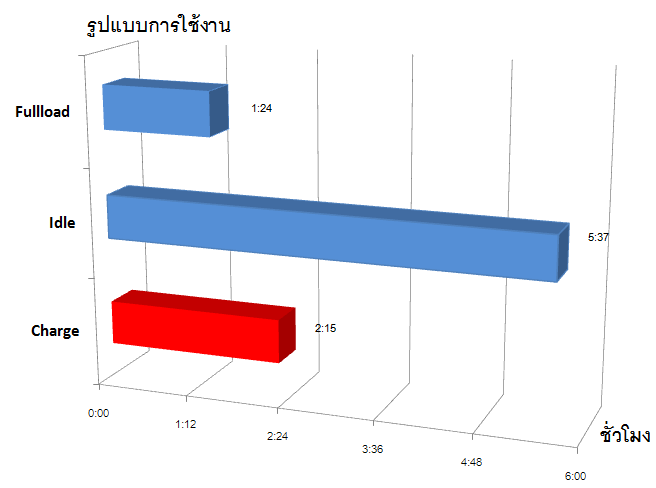![]()
ทดสอบประสิทธิภาพของเครื่องทั้งหมดด้วยโปรแกรม PCMark05
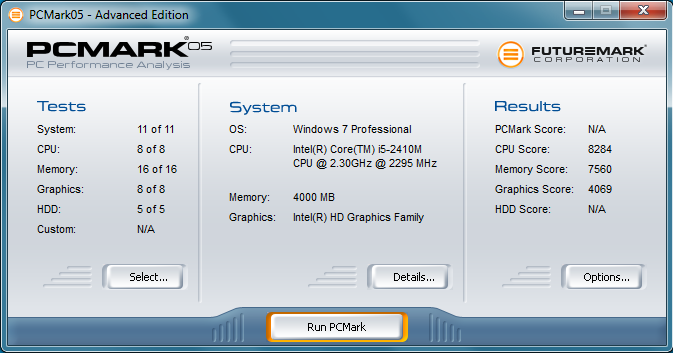
วิธีทดสอบ : รันโปรแกรม โดยให้ทดสอบทั้ง System, CPU, Memory, HDD
คะแนนที่ออกมาโดยเฉพาะซีพียูสูงมากเลย
?
PCMark Vantage
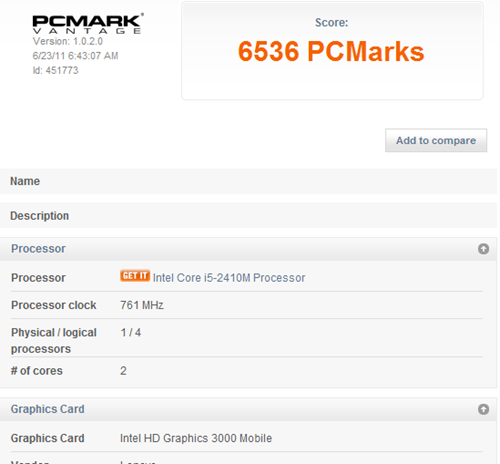
แม้สเปกอาจจะไม่ใช่ตัว Top แต่คะแนนก็ออกมาน่าประทับใจไม่น้อย

Performance Test
โปรแกรมทดสอบอีกตัวที่อยากแนะนำ โดยเป็นโปรแกรมที่ทดสอบภาพรวมของเครื่องแล้วสรุปออกมาเป็นคะแนนรวม ทำให้สามารถเปรียบเทียบกับรุ่นอื่น ๆ ได้ง่าย อีกทั้งยังแจกแจงคะแนนทดสอบในแต่ละส่วนให้เห็นอีกด้วย
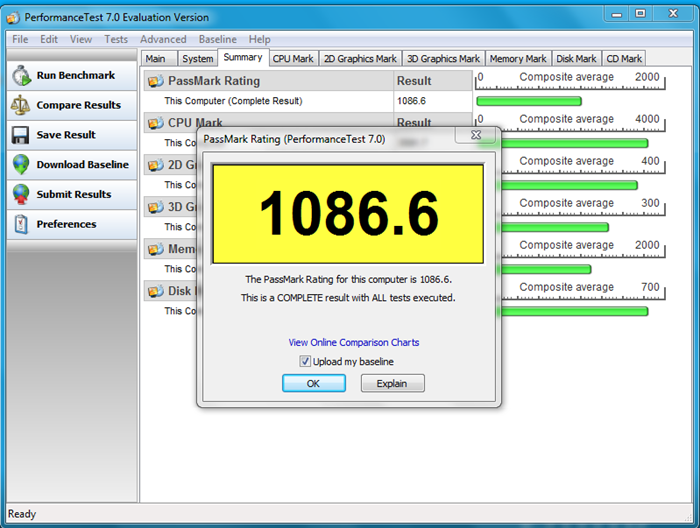
แม้จะเป็นแค่การ์ดจอออนบอร์ด ก็ได้คะแนนทะลุพันเลยนะนิ
![]()
Hardware Monitor
อุณหภูมิสภาพแวดล้อมขณะทดสอบประมาณ 30-32 องศาเซลเซียส
อุณหภูมิก่อน Burn-in
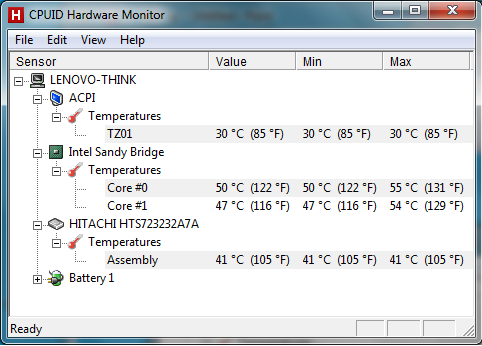
วิธีทดสอบ : ขั้นแรกจะเป็นการทดสอบโดยการเปิดใช้งานเครื่องทั่วไป เช่น เล่นอินเทอร์เน็ต พิมพ์งาน
แม้เครื่องจะบาง แต่ด้วยช่องระบายความร้อนมากเป็นพิเศษ ทำให้สามารถระบายความร้อนได้ดี
Burn-in CPU
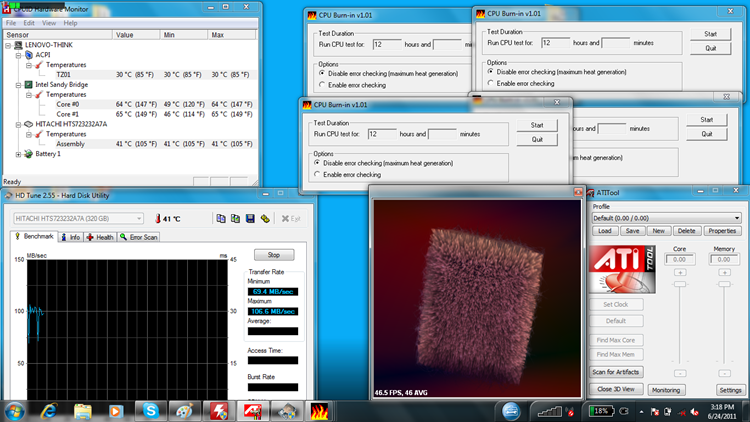
วิธีทดสอบ : ทดสอบโดยการ Burn-in โดยใช้โปรแกรม ORTHOS รันซีพียู และให้โปรแกรม ATI Tool สั่งการ์ดจอให้ทำงานที่ 100% เป็นเวลา 3 ชั่วโมงในช่วงเวลากลางวัน
อุณหภูมิหลัง Burn-in
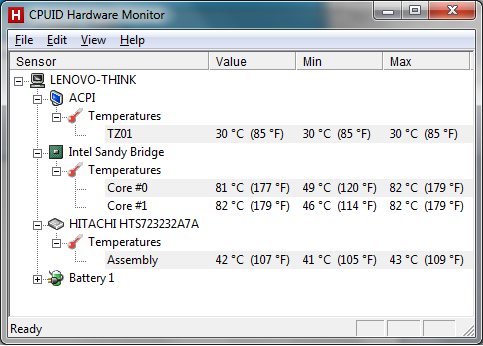
แม้กระทั่งใช้งานหนัก ๆ ก็ยังสามารถจัดการอุณหภูมิได้ดีระดับ 82 องศาเท่านั้น
![]()
ทดสอบเวลาในการใช้งานแบตเตอรี่
แบบที่ 1 ใช้งานทั่วไป
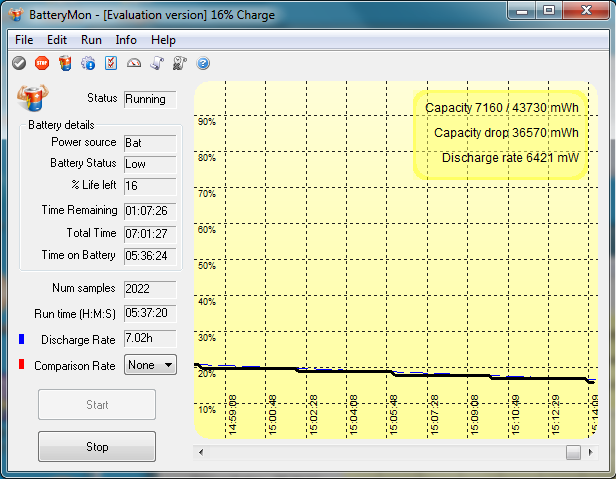
วิธีทดสอบ : ทดสอบใช้งานทั่ว ๆ ไป เช่น พิมพ์งาน เล่นอินเทอร์เน็ตผ่าน Wireless โดยปรับความสว่างของจอภาพสว่างสุดจนแบตเตอรี่เหลือประมาณ 5%
ด้วยแพลตฟอร์มใหม่ที่สามารถจัดการพลังงานได้ดีมากขึ้นทำให้สามารถใช้งานได้นานกว่า 5 ชั่วโมงเลย
แบบที่ 2 ใช้งานหนัก ๆ
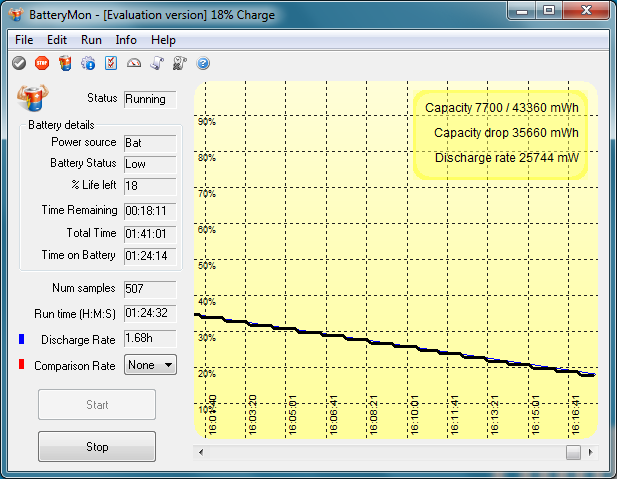
วิธีทดสอบ : ทดสอบใช้งานหนัก ๆ โดยการชมภาพยนตร์ความละเอียดสูง จนแบตเตอรี่เหลือแค่เพียง 5%
เมื่อใช้งานหนัก ๆ แล้วก็ตกมาเหลือประมาณชั่วโมงครึ่ง
เวลาในการชาร์จแบตเตอรี่
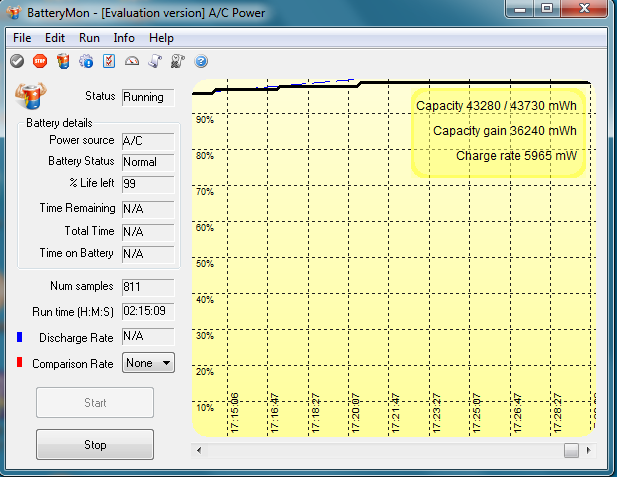
วิธีทดสอบ : ทดสอบโดยการชาร์จแบตเตอรี่ พร้อมกับเปิดใช้งานเครื่องตั้งแต่ 18% จนถึง 99%
ใช้เวลา 2.15 ชั่วโมง ก็ไม่นานเกินไปนัก
กราฟสรุปการใช้พลังงานแบตเตอรี่ของ Lenovo ThinkPad Edge E420s